10 parasta pikanäppäintä Windows 10:ssä ja niiden käyttö

Tutustu Windows 10:n 10 suosituimpaan pikanäppäimeen ja siihen, miten voit hyödyntää niitä tehokkaasti töissä, koulussa ja muissa asioissa.
Minecraftin loputtomat luovat vaihtoehdot ovat yksi sen parhaista ominaisuuksista. On kuitenkin vaikea tietää, mistä aloittaa, kun modit voivat mukauttaa käytännössä kaikkia Minecraft-pelin näkökohtia.

Jos olet valmis tutustumaan modaukseen, olet tullut oikeaan paikkaan. Tämä artikkeli selittää kaiken, mitä sinun tarvitsee tietää.
Kuinka tehdä helppoja Minecraft-modioita
On olemassa muutamia tapoja luoda omia modeja Minecraftissa, kun olet valmis päivittämään oletusarvoisesta "vanilja"-ohjelmasta. Joillekin sinun on osattava Java-koodauskieli. On myös tapoja tehdä modeja, jos et ole aivan valmis investoimaan uuden ohjelmointikielen oppimiseen.
Tee modifikaatioita helposti MCreatorilla
MCreator on työkalu, jonka avulla voit luoda omia ainutlaatuisia moduuksiasi tietämättä kuinka kirjoittaa Java-koodia. Jos kuitenkin satut tuntemaan Javan, voit käyttää sitä MCreatorissa.
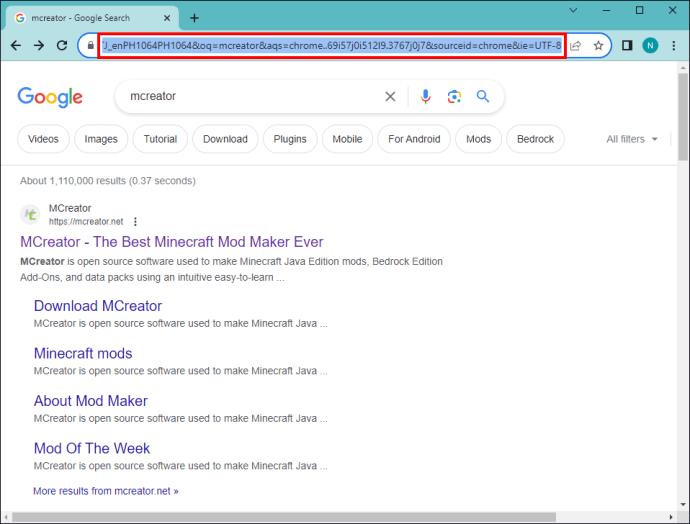
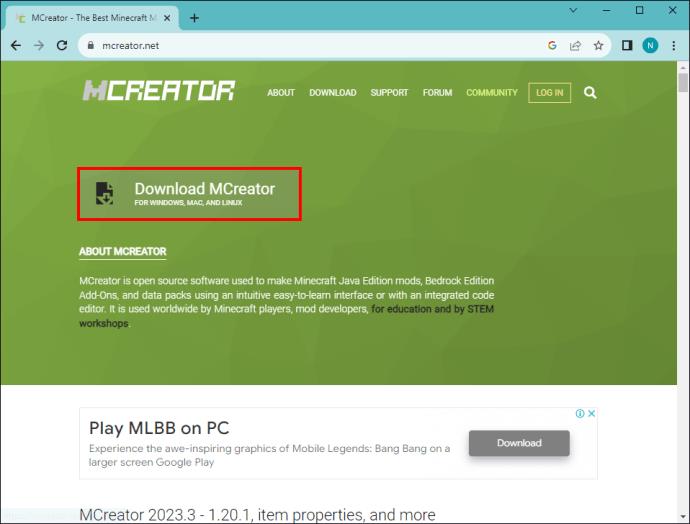
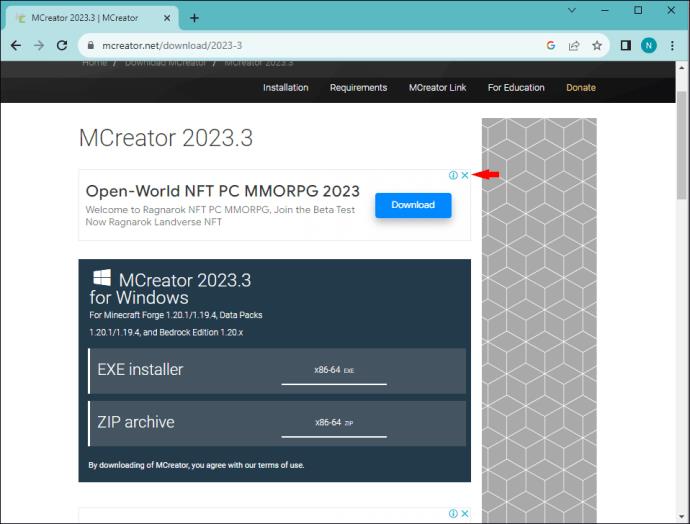
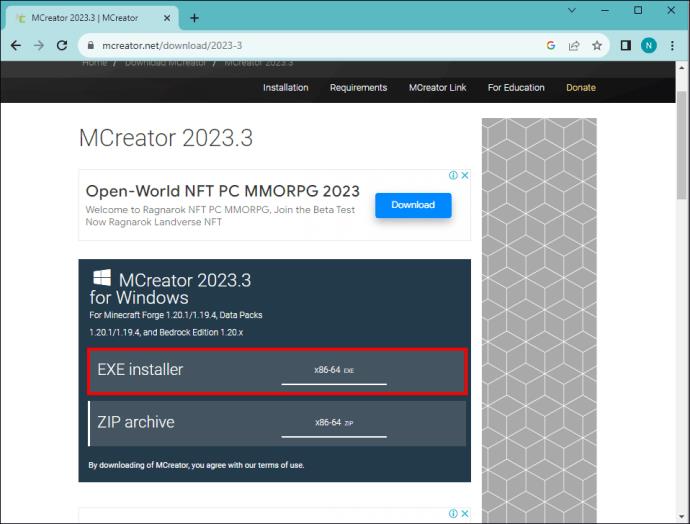
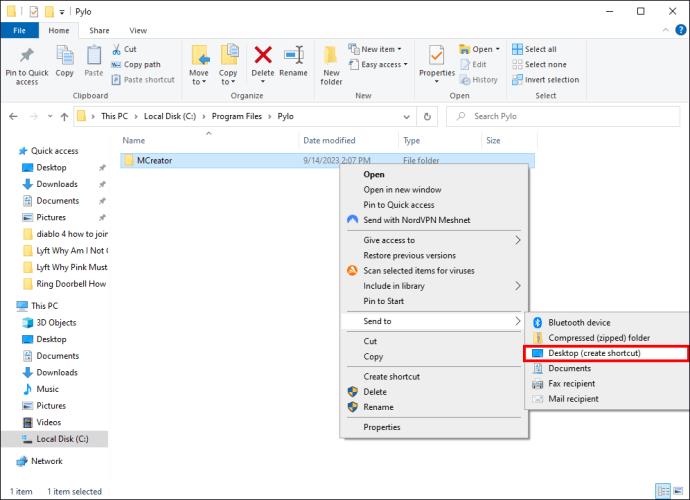
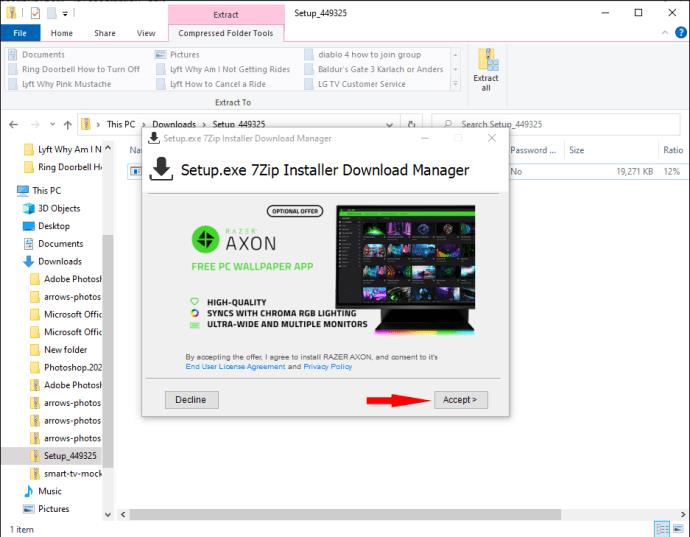
Nyt olet valmis luomaan omia modejasi Mcreatorin avulla. Sovelluksessa on helppokäyttöinen käyttöliittymä, mutta jos tarvitset apua aloittamiseen, verkossa on runsaasti MCreator-oppitunteja.
Tee muutoksia Minecraftiin pakettien avulla
Toinen tapa modifioida Minecraftissa on käyttää resursseja tai datapaketteja. Nämä voivat lisätä peliin mukautettuja skriptejä ilman, että sinun tarvitsee osata kirjoittaa koodia itse.
On mahdollista luoda omia tieto- ja resurssipaketteja, mutta voit myös löytää tuhansia jo sinulle luotuja paketteja. Tee omia Minecraft-muokkauksiasi asentamalla sinua kiinnostavat paketit.
Resurssi- ja tietopaketit ovat loistava toiminto, jos haluat lisätä modifikaatioita Minecraftiisi nopeasti ja ilman, että sinun tarvitsee kirjoittaa koodia tyhjästä.
Tee omat Minecraft-modit – luo ympäristösi
Jos olet kiinnostunut omien modien tekemisestä, se vaatii hieman enemmän aikaa ja vaivaa. Minecraftin koodi on kirjoitettu ohjelmointikielellä nimeltä Java. Termi "Modding" tarkoittaa virallisesti mukautetun koodin kirjoittamista Java- tai JavaScript-kielellä Minecraftin toiminnan muuttamiseksi. Omien modien luomiseksi tarvitset viisi asiaa:
Lataa Open Java Development Kit
Ensimmäinen osa, jonka tarvitset Minecraft-modin tekemiseen, on Java-kehityspaketti tai JDK. Tämän avulla voit luoda ja suorittaa alkuperäisiä Java-ohjelmia.
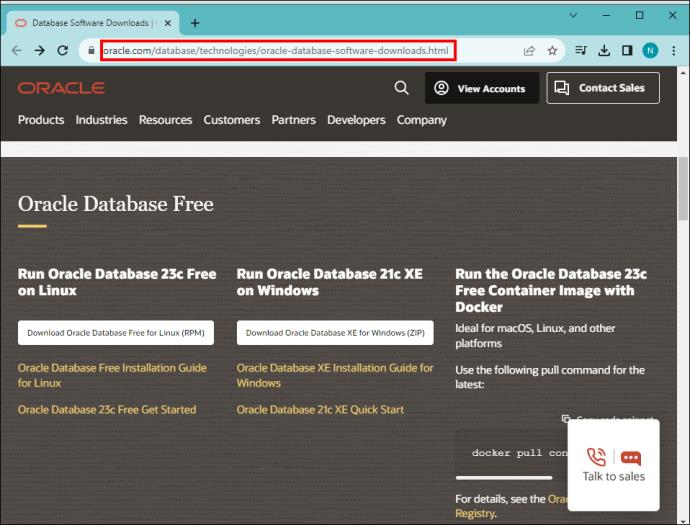
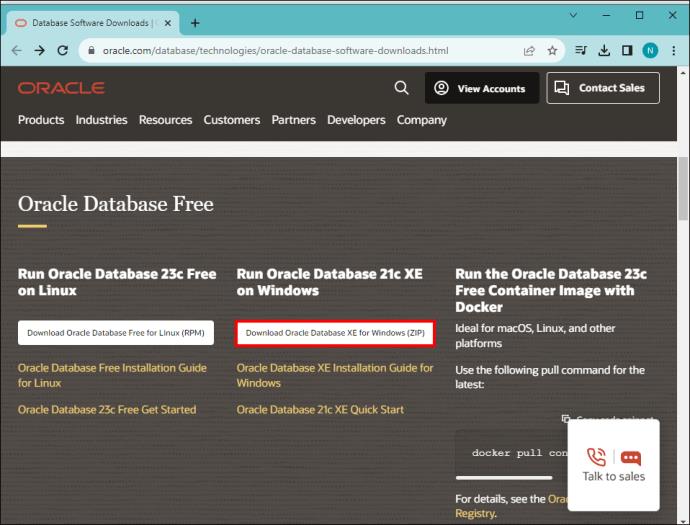
Vaikka voit käyttää oletustekstieditoria, siellä on parempia vaihtoehtoja. Suosittelemme Notepad++: n asentamista Minecraft-modien luomiseen. Kaksi muuta vaihtoehtoa ovat Vim tai Emacs .
Määritä tekstieditori
Valitse ja lataa mod-kehityspaketti
Vaikka siellä on useita Mod-kehityspaketteja tai MDK:ita, Forge on tyypillisesti kaikkien suosikki. Lataa Forge MDK auttaaksesi modejasi ja Minecraftiasi puhumaan keskenään kielellä, jota he molemmat ymmärtävät.
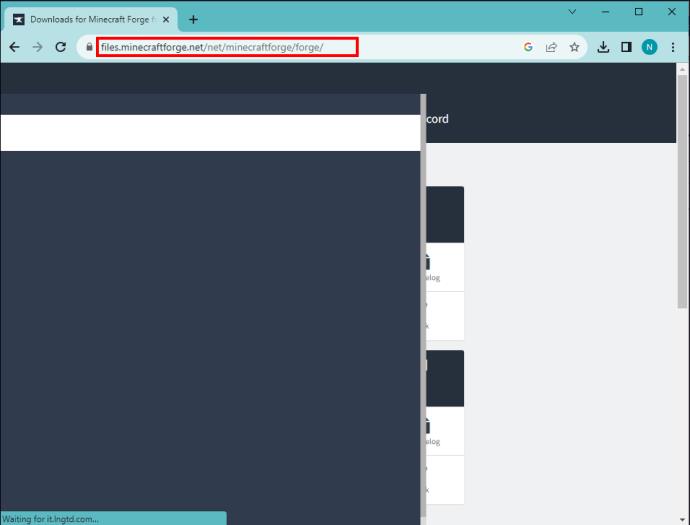
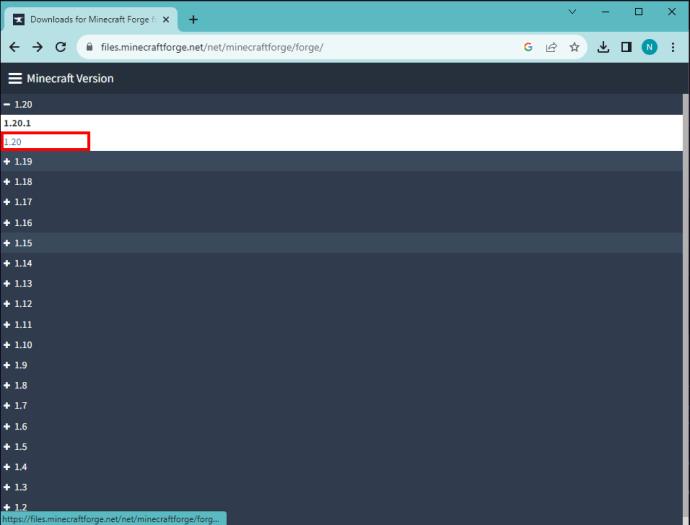
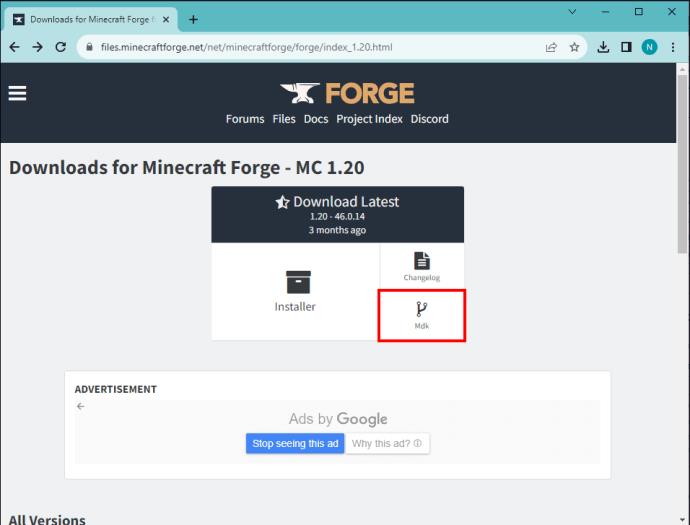
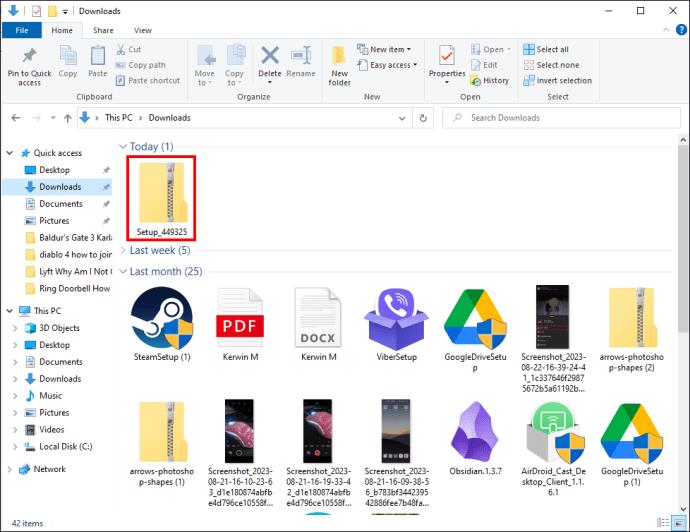
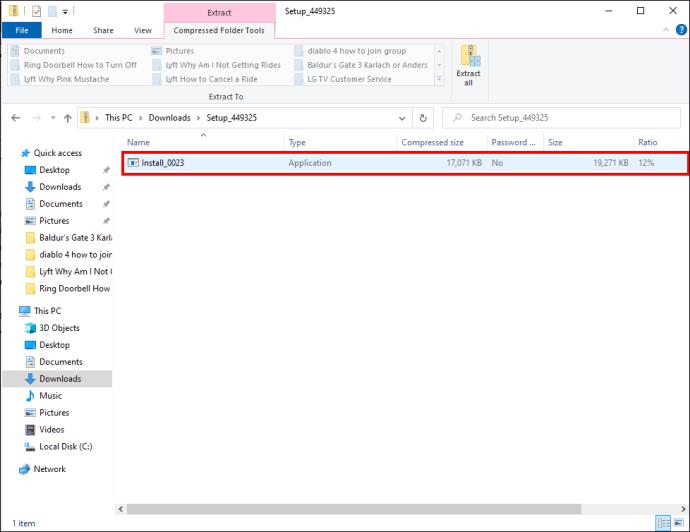
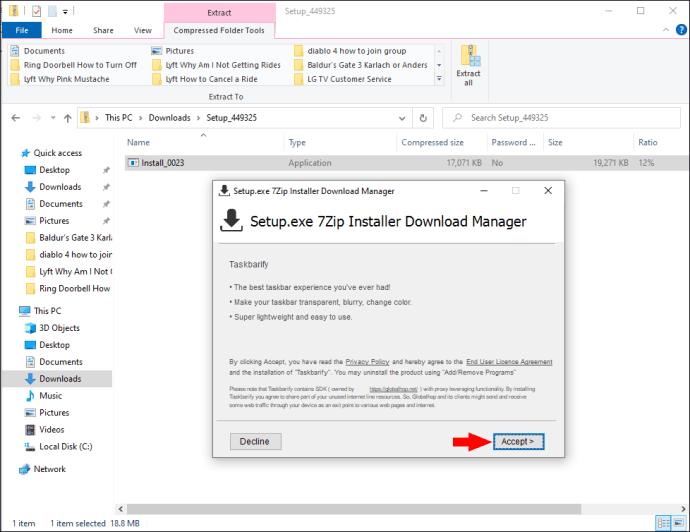
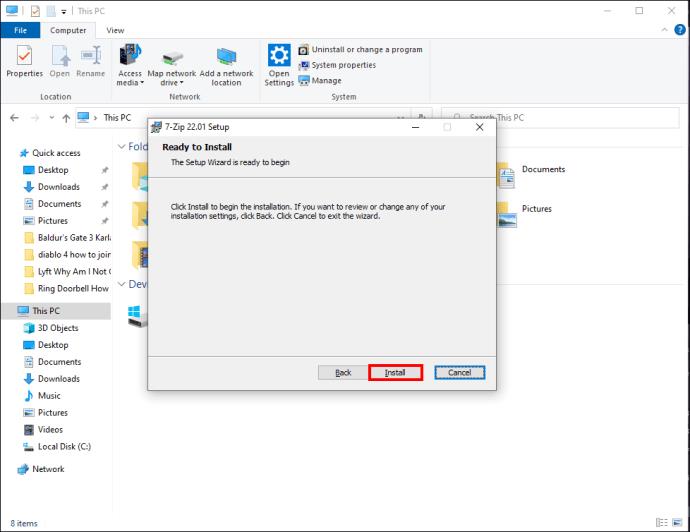
Kun olet lopettanut MDK-tiedoston, merkitse muistiin, missä tiedostot sijaitsevat. Joka kerta kun luot modin, sinun on kopioitava tiedostot tästä kansiosta modillesi uuteen projektikansioon.
Määritä kuvankäsittelyohjelma
Microsoft Paint toimii hyvin mod-kuvien muokkaamiseen. Jotkut käyttäjät haluavat käyttää Pintaa sen sijaan. Joka tapauksessa avaa tai asenna ohjelma, joka voi muokata yksinkertaisia kuvia ja tallentaa ne .png-tiedostoina.
Lataa IDE
Viimeinen vaihe on ladata IDE. IntelliJ on johtava Java IDE, joten se on suosikkimme.
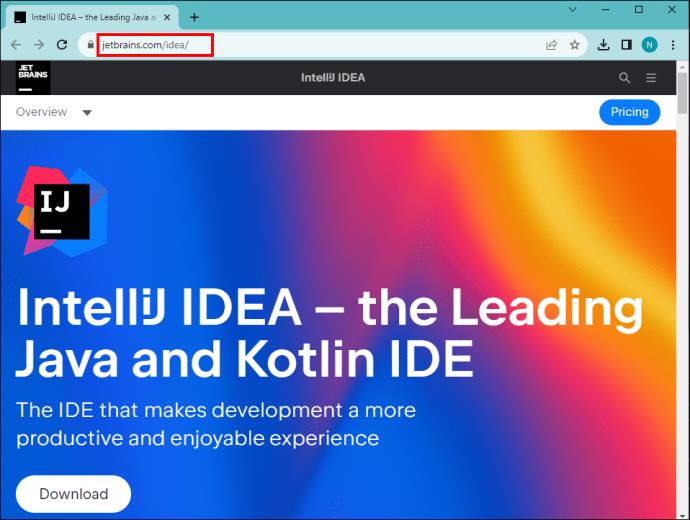
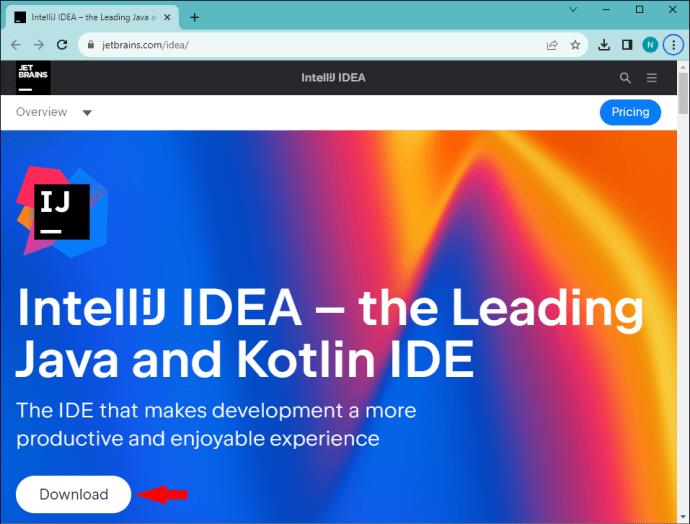
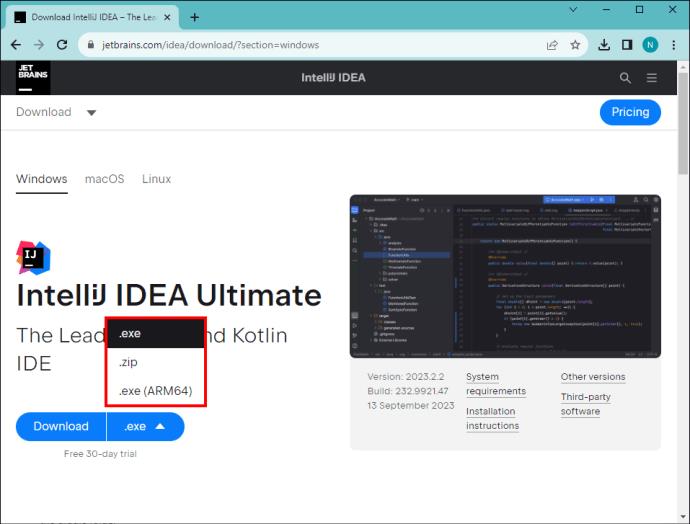
Tällä viimeisellä latauksella sinulla on nyt ympäristö, joka sopii Minecraft-modien luomiseen.
Luo Minecraft Modit
Kun työkalut ovat paikoillaan, olet valmis aloittamaan modien kirjoittamisen tyhjästä.
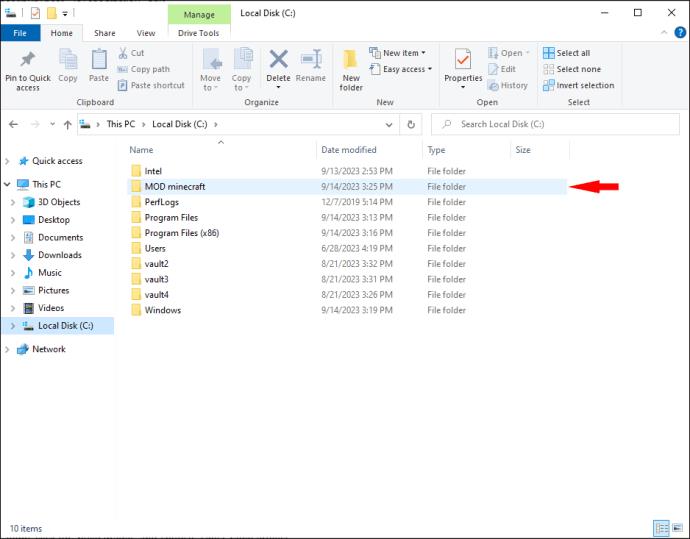
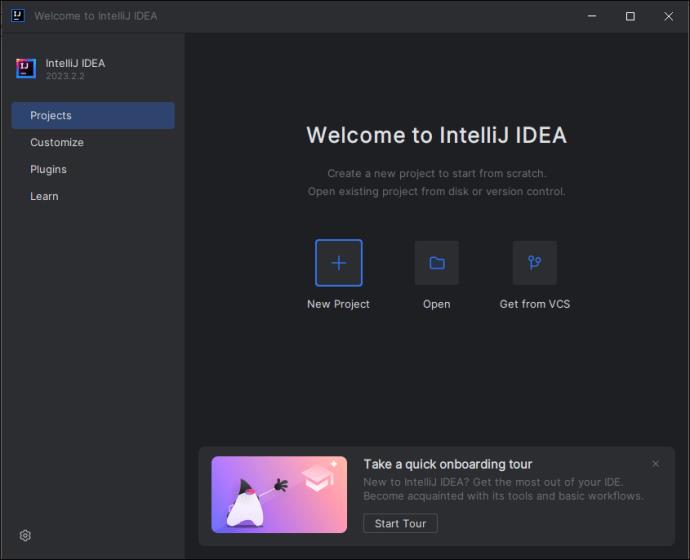
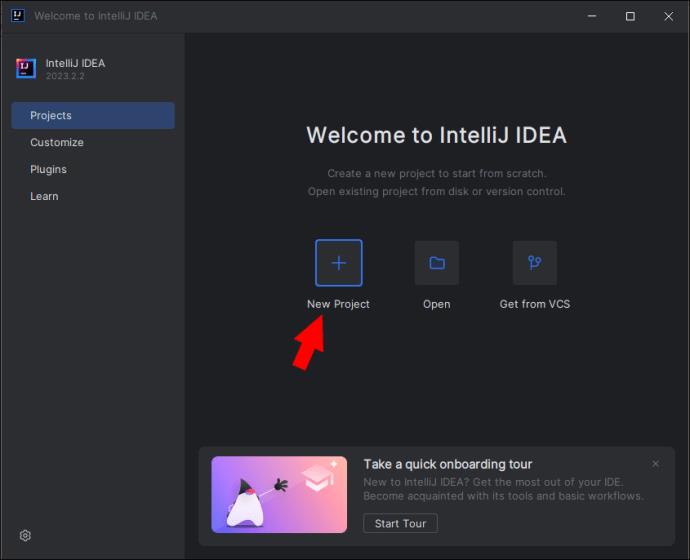
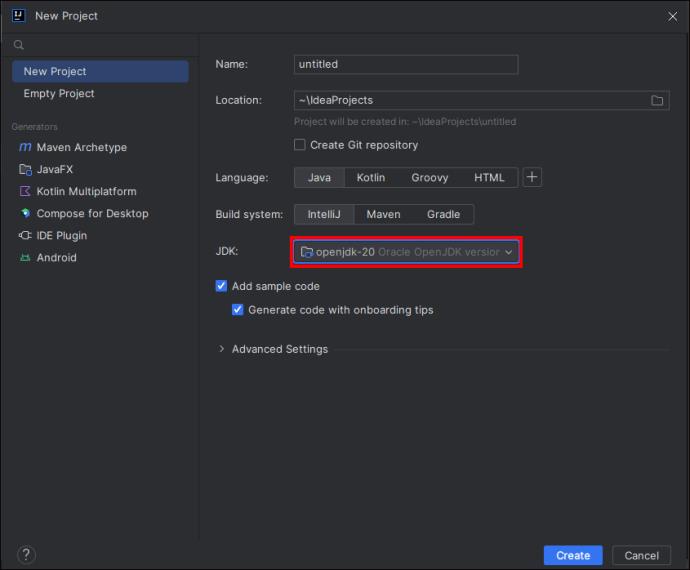
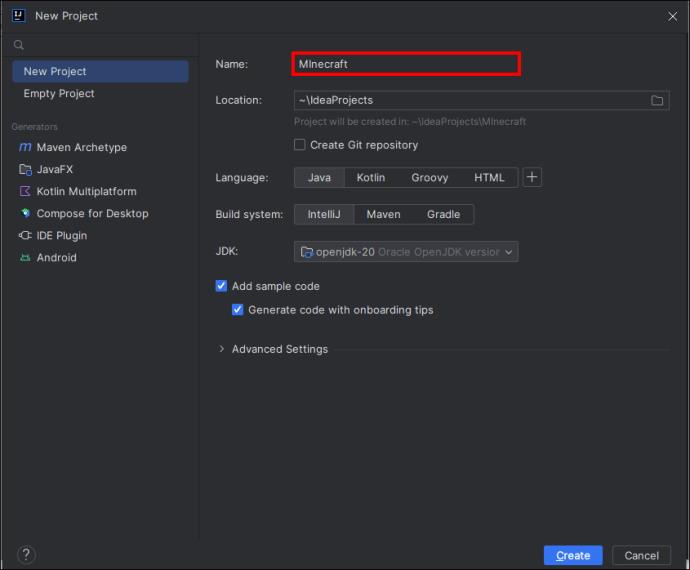
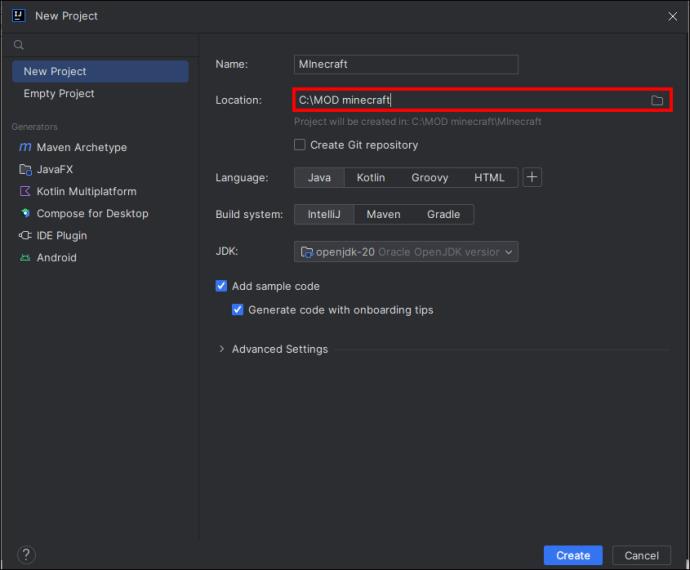
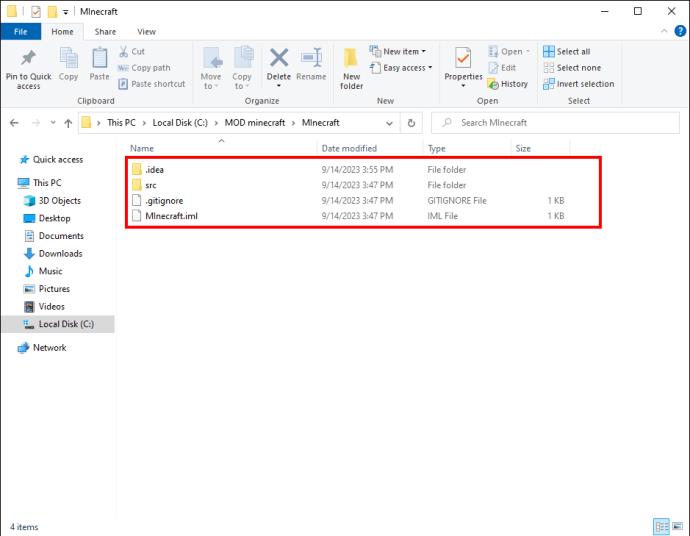
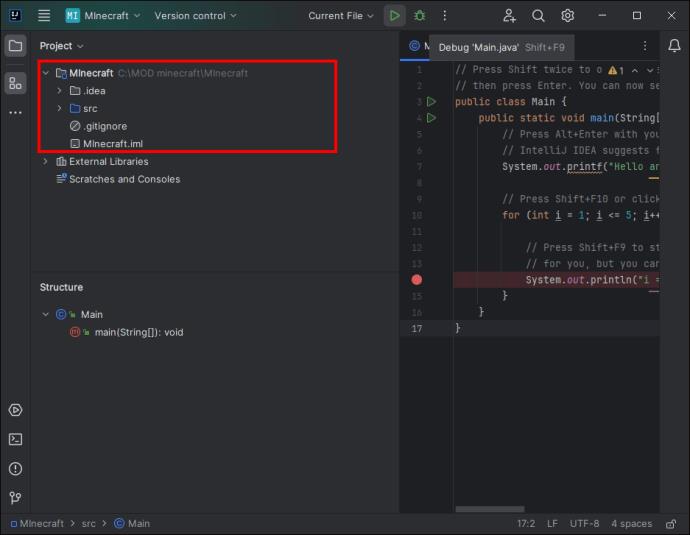
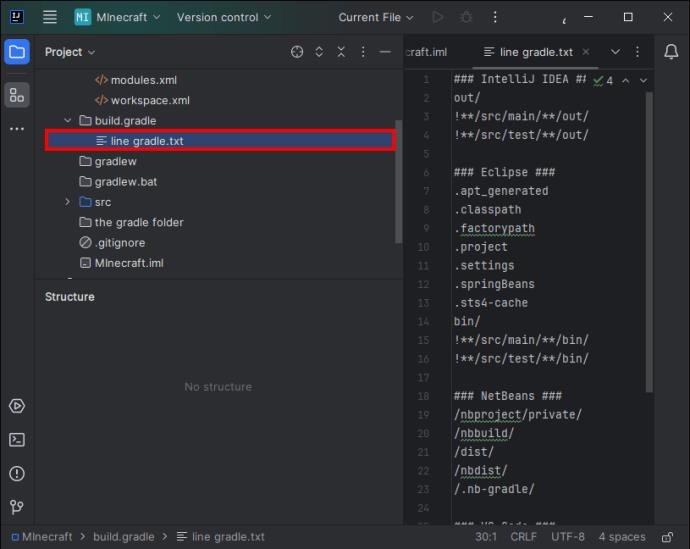
./gradlew.bat genIntellijRunsja paina Enter.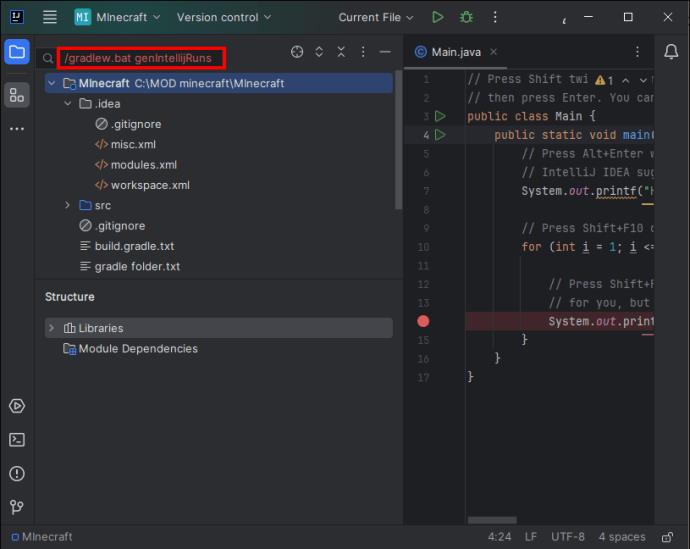
Olet nyt valmis aloittamaan ensimmäisen Minecraft-modiasi koodauksen. Koodauksen yksityiskohdat eivät kuulu tämän artikkelin piiriin. Mutta löydät erinomaista Java-koodausapua Minecraft-modeille täältä:
MinecraftFandom – Forge-modien luominen
JetLearn – Minecraft mod -opetusohjelmat
Modioiden tekeminen Minecraftiin
Halusitpa sitten tehdä Minecraft-muokkauksia lisäämällä paketteja peliisi tai luomalla ne tyhjästä, modien tekeminen on loistava tapa laajentaa Minecraftin pelaamisen jännitystä. Monien lisäosien ja muutosten ansiosta luovat mahdollisuudet ovat todella rajattomat.
Oletko luonut omia modejasi tai tehnyt muutoksia peliisi data- ja resurssipakkauksilla? Jos vastasit kyllä, käytitkö jotain tässä artikkelissa esitellyistä vihjeistä ja temppuista? Kerro meille alla olevassa kommenttiosassa.
Tutustu Windows 10:n 10 suosituimpaan pikanäppäimeen ja siihen, miten voit hyödyntää niitä tehokkaasti töissä, koulussa ja muissa asioissa.
Opas BitLockerin käyttöön, Windows 10:n tehokkaaseen salausominaisuuteen. Ota BitLocker käyttöön ja suojaa tiedostosi helposti.
Opas Microsoft Edge -selaushistorian tarkastelemiseen ja poistamiseen Windows 10:ssä. Saat hyödyllisiä vinkkejä ja ohjeita.
Katso, kuinka voit pitää salasanasi Microsoft Edgessä hallinnassa ja estää selainta tallentamasta tulevia salasanoja.
Kuinka eristää tekstin muotoilua Discordissa? Tässä on opas, joka kertoo, kuinka Discord-teksti värjätään, lihavoidaan, kursivoitu ja yliviivataan.
Tässä viestissä käsittelemme yksityiskohtaisen oppaan, joka auttaa sinua selvittämään "Mikä tietokone minulla on?" ja niiden tärkeimmät tekniset tiedot sekä mallin nimen.
Palauta viimeinen istunto helposti Microsoft Edgessä, Google Chromessa, Mozilla Firefoxissa ja Internet Explorerissa. Tämä temppu on kätevä, kun suljet vahingossa minkä tahansa välilehden selaimessa.
Jos haluat saada Boogie Down Emoten Fortnitessa ilmaiseksi, sinun on otettava käyttöön ylimääräinen suojakerros, eli 2F-todennus. Lue tämä saadaksesi tietää, miten se tehdään!
Windows 10 tarjoaa useita mukautusvaihtoehtoja hiirelle, joten voit joustaa, miten kohdistin toimii. Tässä oppaassa opastamme sinut läpi käytettävissä olevat asetukset ja niiden vaikutuksen.
Saatko "Toiminto estetty Instagramissa" -virheen? Katso tämä vaihe vaiheelta opas poistaaksesi tämän toiminnon, joka on estetty Instagramissa muutamalla yksinkertaisella temppulla!







